文章大纲
一、引言
- 介绍问题背景:更新驱动程序后硬盘读取不了
- 讨论问题的常见性及其对用户的影响
二、问题分析
- 驱动程序更新可能带来的潜在问题
- 硬盘无法读取的常见原因
- 系统兼容性问题
- 硬件故障
- 文件系统损坏
三、解决方法
- 检查硬盘连接
- 确认硬盘是否正确连接
- 尝试更换USB端口或数据线
- 回滚驱动程序
- 如何回滚到先前的驱动程序
- 为什么回滚可以解决问题
- 更新或重装驱动程序
- 更新到最新版本的驱动程序
- 如何正确安装驱动程序
- 使用系统修复工具
- Windows内建修复工具介绍
- 如何使用命令提示符修复磁盘
- 检查硬盘状态
- 硬盘健康检查工具
- 硬盘的SMART检测
- 文件系统修复
- 使用chkdsk工具进行修复
- 检查磁盘是否存在坏道
四、常见问题解答(FAQ)
- 更新驱动后硬盘无法读取怎么办?
- 如何确认硬盘是否损坏?
- 什么是硬盘SMART检测?
- Windows内建修复工具怎么使用?
- 硬盘无法读取但文件夹存在,这是什么意思?
五、结论
- 总结解决方案
- 提醒用户定期备份数据,防止数据丢失
更新驱动程序后硬盘读取不了:解决方法与常见问题
更新驱动程序后硬盘读取不了的问题让很多用户感到困扰,特别是在Windows操作系统中,这种问题可能会导致你无法访问存储在硬盘上的重要数据。虽然这种情况并不常见,但它确实会影响到许多用户的日常使用体验。我们将一一分析导致硬盘无法读取的原因,并提供一些有效的解决方案,帮助你快速恢复硬盘的正常读取功能。
一、引言
更新驱动程序后硬盘读取不了的问题
更新驱动程序本是为了提高硬件兼容性和性能,但有时却会导致意想不到的问题。尤其是在硬盘驱动程序更新之后,很多用户会发现自己的硬盘突然无法读取。这种情况不仅让人着急,还可能影响到工作和数据的正常访问。因此,了解如何解决这个问题,对于每一个电脑用户来说都是非常重要的。
此问题的影响
硬盘读取不了,意味着你无法访问其中的文件、文档、照片等重要数据。这对于企业用户或需要大量存储数据的个人用户来说,尤其麻烦。解决这一问题的关键在于找到问题的根源,进而采取相应的修复措施。
二、问题分析
驱动程序更新可能带来的潜在问题
驱动程序的更新通常是通过Windows Update或设备管理器进行的。虽然大多数驱动程序更新都是成功且无害的,但有时新的驱动程序与硬件之间可能存在兼容性问题,导致硬盘无法正常读取。比如说,硬盘的驱动程序和操作系统的某个版本不兼容,或者硬盘固件本身存在问题。
硬盘无法读取的常见原因
- 系统兼容性问题:新驱动程序可能不完全兼容旧版硬盘或操作系统,导致无法识别硬盘。
- 硬件故障:硬盘自身可能存在硬件故障,或者连接线、端口存在问题。
- 文件系统损坏:驱动程序更新可能会导致文件系统损坏,尤其是在数据存储过程中出现中断时。
三、解决方法
检查硬盘连接
在进行任何修复操作之前,首先要检查硬盘的物理连接是否正常。硬盘与电脑之间的连接可能会因为松动或其他原因而出现问题。
确认硬盘是否正确连接
确保硬盘的接口和数据线没有松动。如果是外接硬盘,尝试更换不同的USB端口,或者使用其他数据线。对于内部硬盘,确认硬盘是否正确插入主板的SATA接口。
更换USB端口或数据线
如果是外接硬盘,换用不同的USB端口可能会有所帮助。有时USB端口可能损坏,导致无法正常识别硬盘。如果更换端口仍无效,可以尝试换一条新的数据线,看是否能够解决问题。
回滚驱动程序
如果硬盘在更新驱动程序后无法读取,最简单有效的方法之一是回滚驱动程序到先前的版本。
如何回滚到先前的驱动程序
- 打开设备管理器(按下Win + X,然后选择“设备管理器”)。
- 找到硬盘驱动器,右键点击并选择“属性”。
- 在“驱动程序”选项卡中,点击“回滚驱动程序”按钮。
为什么回滚可以解决问题
回滚驱动程序可以将硬盘驱动恢复到更新前的状态,解决兼容性问题。如果更新的驱动程序与操作系统不兼容,回滚至旧版驱动可以帮助恢复硬盘的正常读取。
更新或重装驱动程序
如果回滚驱动程序不起作用,另一个有效的解决方法是更新或重新安装硬盘驱动程序。
更新到最新版本的驱动程序
- 打开设备管理器,右键点击硬盘驱动器,选择“更新驱动程序”。
- 选择“自动搜索更新的驱动程序”并按照提示进行安装。
如何正确安装驱动程序
如果自动更新没有找到合适的驱动程序,可以访问硬盘制造商的官方网站,下载最新版本的驱动程序进行手动安装。
使用系统修复工具
Windows操作系统提供了内建的修复工具,可以帮助解决一些常见的硬盘问题。
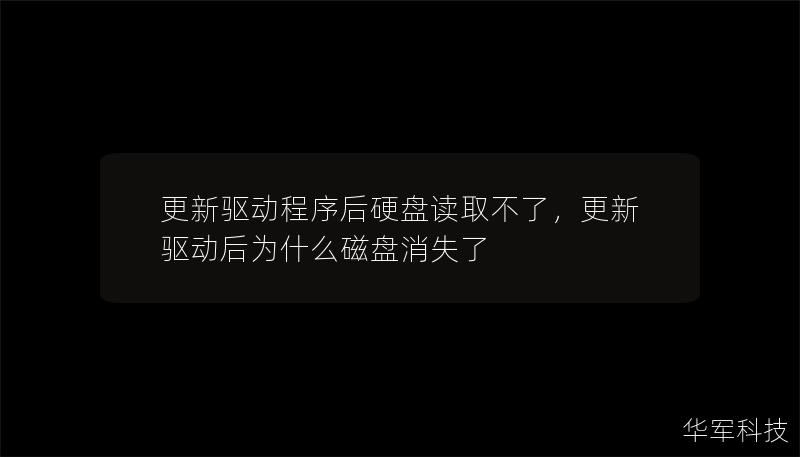
Windows内建修复工具介绍
Windows提供了一些修复工具,如磁盘检查工具(chkdsk),可以帮助修复硬盘文件系统的问题。你可以通过命令提示符来运行这些工具。
如何使用命令提示符修复磁盘
- 打开“命令提示符”窗口(管理员权限)。
- 输入
chkdsk X: /f(将X替换为你硬盘的盘符)。 - 按Enter键执行命令,等待扫描和修复完成。
检查硬盘状态
使用硬盘健康检查工具来诊断硬盘的健康状况。
硬盘健康检查工具
像CrystalDiskInfo这样的第三方工具可以帮助你检查硬盘的健康状况,查看硬盘是否出现了故障或坏道。
硬盘的SMART检测
SMART(Self-Monitoring, Analysis, and Reporting Technology)是硬盘的一项自我监控技术,通过它可以查看硬盘是否存在潜在故障。通过SMART检测,可以提前发现硬盘问题,避免数据丢失。
文件系统修复
驱动程序更新后,文件系统损坏也是一个常见的问题。使用chkdsk工具可以检查和修复文件系统的错误。
使用chkdsk工具进行修复
运行 chkdsk /f 命令可以帮助修复文件系统错误,尤其是当硬盘被突然断电或出现故障时,文件系统可能会损坏。
检查磁盘是否存在坏道
通过chkdsk命令,还可以检查磁盘是否存在坏道。坏道会导致硬盘出现读取错误,影响数据的访问。
四、常见问题解答(FAQ)
更新驱动后硬盘无法读取怎么办?
可以尝试回滚驱动程序或更新到最新的驱动程序。还可以检查硬盘的连接或使用Windows内建的修复工具修复文件系统。
如何确认硬盘是否损坏?
可以使用硬盘健康检查工具,如CrystalDiskInfo,或者运行SMART检测查看硬盘的健康状态。如果硬盘存在坏道或严重错误,可能需要更换硬盘。
什么是硬盘SMART检测?
SMART检测是一项硬盘自检技术,能够检测硬盘的健康状态,提前发现潜在问题,如坏道或温度过高等。
Windows内建修复工具怎么使用?
打开命令提示符,输入 chkdsk /f 命令,系统会自动扫描并修复文件系统错误。
硬盘无法读取但文件夹存在,这是什么意思?
这可能是由于文件系统损坏或硬盘驱动程序问题导致的。你可以尝试使用修复工具进行修复,或者回滚驱动程序。
五、结论
更新驱动程序后硬盘无法读取的问题并不罕见,解决这一问题需要通过回滚或更新驱动程序、检查硬盘连接、使用系统修复工具等方式来逐步排查。记得定期备份数据,以防止在遇到类似问题时数据丢失。希望以上的解决方案能帮助你尽快恢复硬盘的正常使用。










